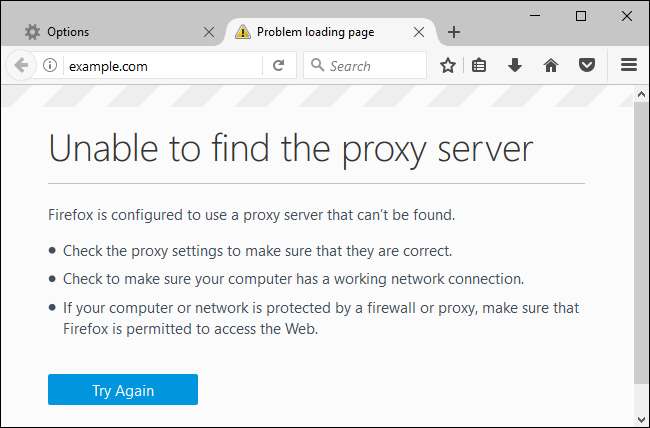Si vous souhaitez envoyer le trafic de votre navigateur Web, et seulement le trafic de votre navigateur - via un proxy, Mozilla Firefox est une excellente option. Il utilise par défaut vos paramètres de proxy à l'échelle du système, mais vous pouvez configurer des paramètres de proxy distincts pour Firefox uniquement.
EN RELATION: Quelle est la différence entre un VPN et un proxy?
En règle générale, vous utiliserez un proxy si votre établissement scolaire ou professionnel vous le fournit. Vous pouvez également utiliser un proxy pour masquer votre adresse IP ou accéder à des sites Web géobloqués qui ne sont pas disponibles dans votre pays, mais nous recommandons plutôt un VPN pour cela . Si vous avez besoin de configurer un proxy pour l'école ou le travail, obtenez les informations d'identification nécessaires de leur part et lisez la suite.
Firefox est unique ici car Chrome, Edge et Internet Explorer ne vous permettent pas de définir un serveur proxy personnalisé. Ils n'utilisent que les paramètres de proxy de votre système. Avec Firefox, vous ne pouvez acheminer qu'une partie du trafic Web via le proxy sans l'utiliser pour chaque application de votre système.
Pour accéder aux paramètres de proxy dans Mozilla Firefox, cliquez sur le menu de Firefox et allez dans Options.
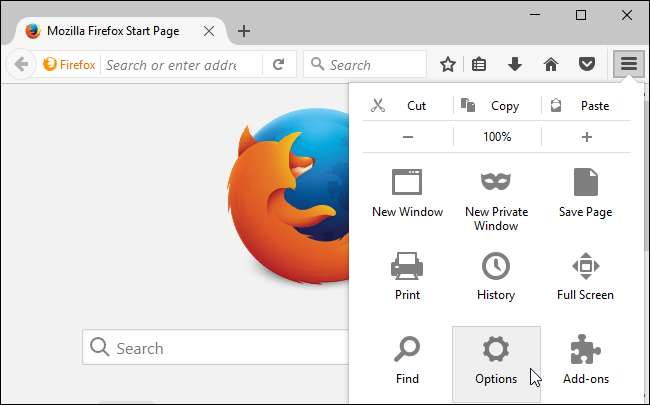
Cliquez sur l'icône "Avancé" sur le côté gauche de la fenêtre Préférences, cliquez sur l'onglet "Réseau" en haut de la fenêtre, puis cliquez sur le bouton "Paramètres" sous Connexion.
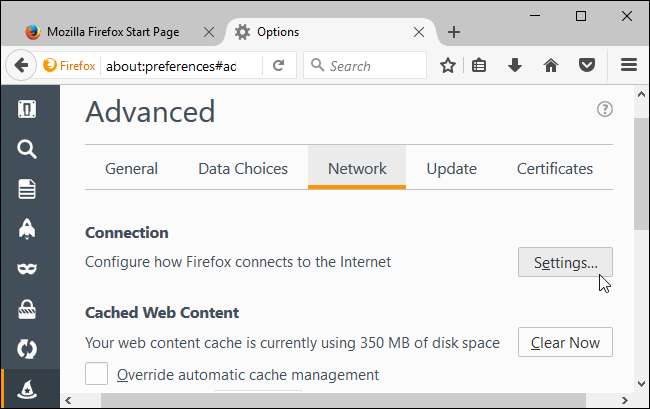
Vous pouvez sélectionner ici quatre options de proxy différentes. Par défaut, Firefox est défini sur «Utiliser les paramètres du proxy système».
- Pas de proxy : Firefox n’utilisera pas de serveur proxy, même si celui-ci est configuré dans les paramètres de proxy de votre système.
- Détection automatique des paramètres de proxy pour ce réseau : Firefox utilisera le protocole de découverte automatique du proxy Web, également appelé WPAD, pour détecter le proxy approprié pour votre réseau. Cette fonction est parfois utilisée uniquement sur les réseaux professionnels et éducatifs pour fournir automatiquement les paramètres proxy nécessaires à tous les PC d'un réseau.
- Utiliser les paramètres proxy du système : Firefox suit les paramètres de proxy que vous avez configurés dans les paramètres de votre système. Si vous n’avez pas configuré de proxy à l’échelle du système, Firefox n’utilisera pas de proxy.
- Configuration manuelle du proxy : Firefox vous permet de définir manuellement des paramètres de proxy personnalisés qui ne seront utilisés que pour Firefox lui-même.
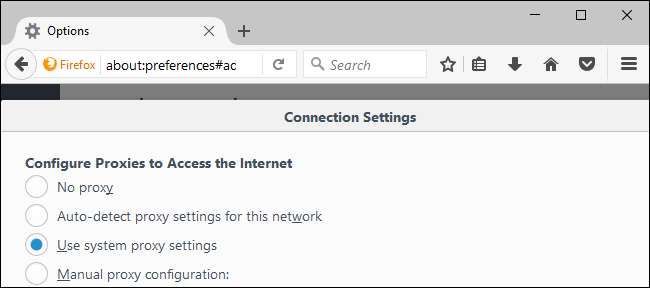
Si vous sélectionnez "Configuration manuelle du proxy", vous devrez saisir les paramètres de votre serveur proxy dans les champs ici. Votre fournisseur de services proxy (ou votre employeur, s'il est fourni par votre employeur) pourra vous fournir les paramètres dont vous avez besoin.
Entrez l'adresse du serveur proxy que vous souhaitez utiliser pour les connexions de navigation HTTP normales et non chiffrées dans la zone «Proxy HTTP». Vous devrez également entrer le port utilisé par le serveur proxy dans la zone "Port".
Vous souhaiterez généralement cliquer sur l'option "Utiliser le serveur proxy pour tous les protocoles". Firefox utilisera également votre serveur proxy HTTP pour Connexions HTTPS cryptées SSL et les connexions FTP (File Transfer Protocol).
Décochez cette case si vous souhaitez entrer des serveurs proxy distincts pour les connexions HTTP, HTTPS et FTP. Ce n’est pas courant.
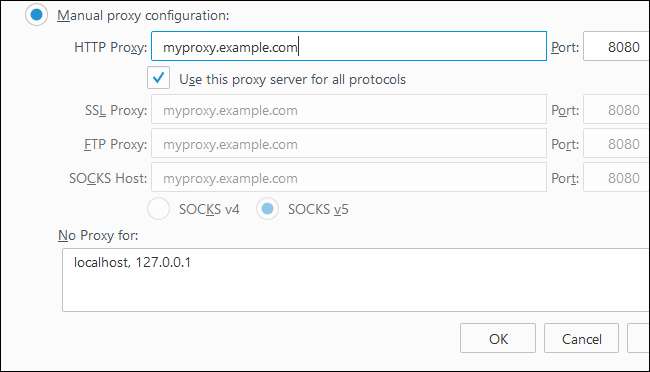
Si vous configurez un proxy SOCKS, laissez les champs Proxy HTTP, Proxy SSL et Proxy FTP vides. Entrez l'adresse du proxy SOCKS dans «Hôte SOCKS» et son port dans la case «Port».
EN RELATION: Comment utiliser le tunnel SSH pour accéder aux serveurs restreints et naviguer en toute sécurité
Lorsque vous hébergez un proxy SOCKS sur votre PC local, vous devez saisir
127.0.0.1
et le port sur lequel le proxy SOCKS écoute. Par exemple, vous devrez le faire si vous
créer un tunnel SSH à l'aide de la redirection de port dynamique
et souhaitez y envoyer votre trafic de navigation. Firefox enverra votre activité de navigation via le serveur proxy fonctionnant sur votre ordinateur local.
Par défaut, Firefox utilise SOCKS v5 pour la connexion. Sélectionnez SOCKS v4 si votre proxy SOCKS utilise à la place l'ancienne norme. Si vous n'êtes pas sûr, laissez l'option définie sur SOCKS v5.

Firefox vous permet également de fournir une liste d'adresses pour lesquelles il contournera le proxy. Entrez-les dans la case «Pas de proxy pour». Par défaut, la liste comprend ici
localhost
et
127.0.0.1
. Ces adresses pointent toutes les deux vers votre PC local lui-même. Lorsque vous essayez d'accéder à un serveur Web fonctionnant sur votre PC, Firefox y accède directement plutôt que d'essayer d'accéder aux adresses via le proxy.
Vous pouvez ajouter d'autres noms de domaine et adresses IP à cette liste. Séparez simplement chaque adresse de la liste par une virgule suivie d'un espace. Par exemple, si vous souhaitez que Firefox accède directement à howtogeek.com au lieu d'accéder à howtogeek.com via le proxy, vous devez ajouter
howtogeek.com
à la fin de la liste comme ceci:
localhost, 127.0.0.1, howtogeek.com
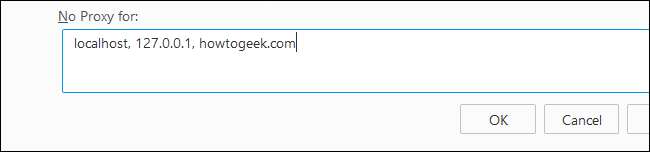
Si Firefox ne peut pas accéder au serveur proxy que vous configurez - par exemple, si le serveur proxy est en panne, si votre connexion Internet est coupée ou si vous avez mal saisi les détails - vous verrez un message «Impossible de trouver le serveur proxy» message d'erreur lorsque vous essayez d'accéder à un site Web.
Vous devrez revenir aux paramètres du serveur proxy de Firefox et désactiver le proxy ou corriger vos paramètres de proxy pour naviguer sur le Web.